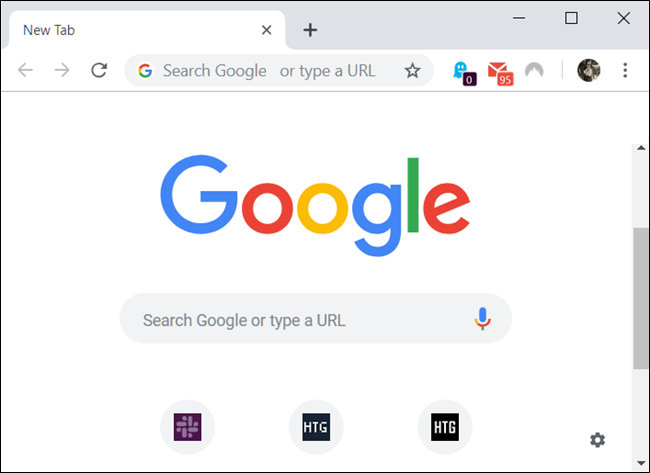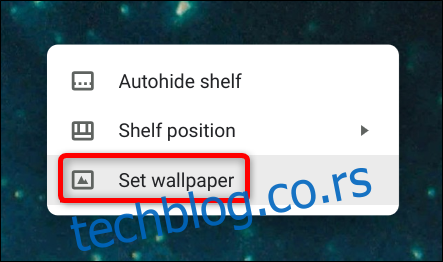Персонализовање рачунара новом позадином или новом темом је једна од првих ствари које људи ураде када га првобитно подесе, а Цхроме ОС се не разликује. Ево како да прилагодите позадину и тему на свом Цхромебоок-у.
Преглед садржаја
Како да промените позадину
Када бирате позадину коју ћете користити на Цхромебоок-у, можете да бирате из широког спектра унапред инсталираних слика или било које слике сачуване на рачунару помоћу апликације Позадина.
Прва ствар коју ћете желети да урадите је да отворите бирач позадине. Кликните десним тастером миша — или додирните два прста — било где на радној површини, а затим кликните на „Постави позадину“.
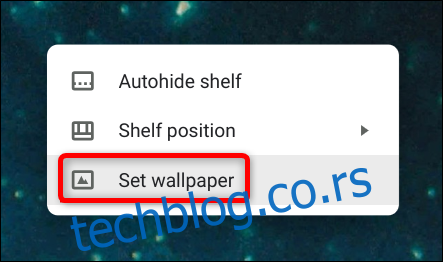
Бирач позадине се отвара у новом прозору и имате неколико опција које можете изабрати за своју нову позадину. Изаберите једну од категорија са леве стране прозора, а затим кликните на једну од многих слика са десне стране да бисте је поставили као позадину.
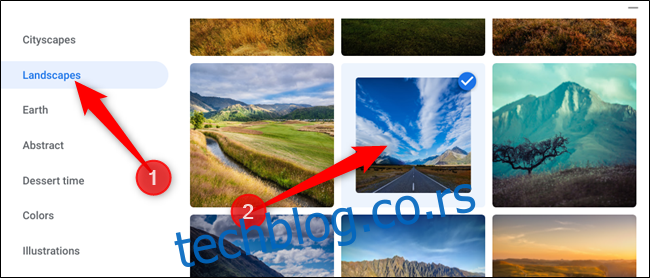
Кликом на „Дневно освежавање“, које се налази на врху избора слика, позадина радне површине ће се пребацити на нову слику на почетку сваког дана. Ово је одлично за оне од нас којима је често досадно да гледају једну слику предуго.
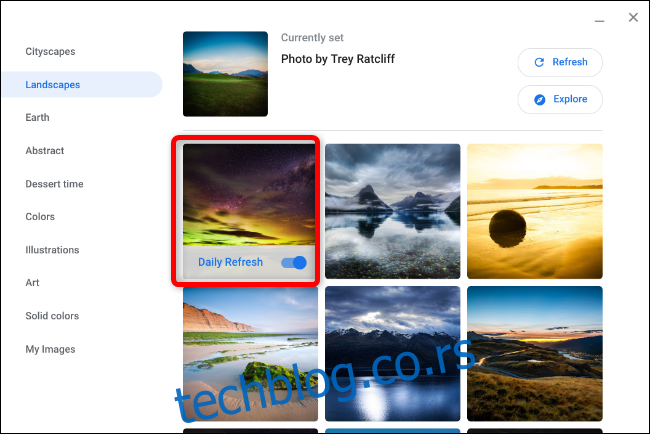
Ако имате неке своје сјајне фотографије на свом Цхромебоок-у и не желите да користите ниједну од унапред учитаних слика, изаберите „Моје слике“, која се налази на дну листе са леве стране, а затим изаберите фотографију са наведена листа, баш као што смо урадили у горњем примеру.

Понекад се слике које сте сачували на рачунару могу појавити мало растегнуте или изрезане због сукоба у резолуцији између слике и екрана. Ако се то догоди, дођите до врха и изаберите „Центар“ или „Центер Цроппед“. У зависности од резолуције слике, може се појавити на средини радне површине са црним ивицама око ње или растегнута и благо изрезана, респективно.
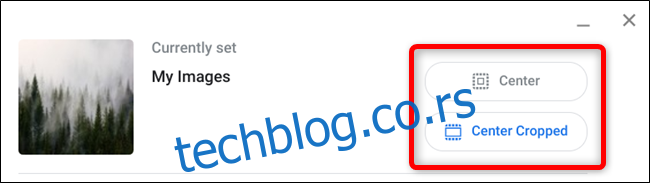
Како да промените своју тему
Промена теме на Цхромебоок-у заправо уопште не мења изглед ОС-а, већ мења изглед и осећај Цхроме-а на било коју понуду у Цхроме веб продавници.
Најлакши начин да инсталирате тему је да покренете Цхроме и пређете на Цхроме веб продавница да изаберете забавне и узбудљиве нове теме како бисте улепшали подразумевану тему сивог изгледа која долази унапред инсталирана. Такође можете кренути дугим путем тако што ћете отићи у Подешавања > Изглед > Претражи теме.
Сада када смо отворили Цхроме веб продавницу, можете да претражујете теме помоћу траке за претрагу, бирача категорија (иако су једине две опције Гоогле и уметници) или по оцени.
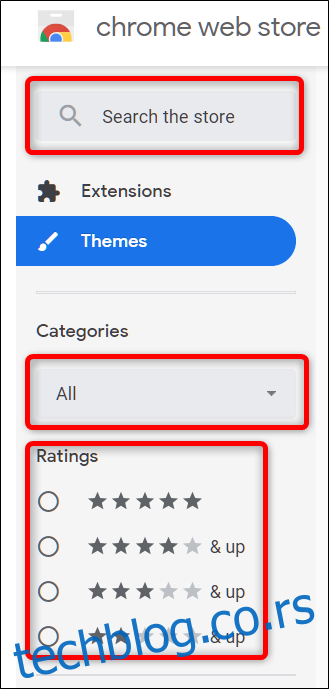
Након што пронађете тему која одговара вашем расположењу, кликните на њу да бисте отишли на страницу теме.
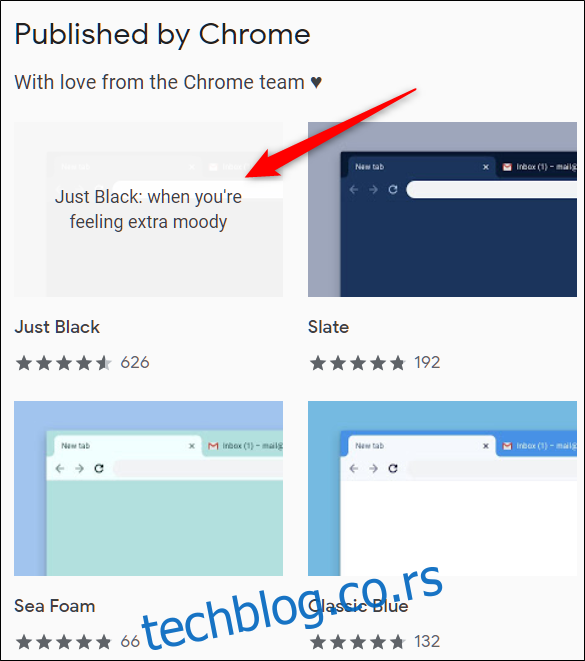
Кликните на „Додај у Цхроме“ да бисте га додали у Цхроме.
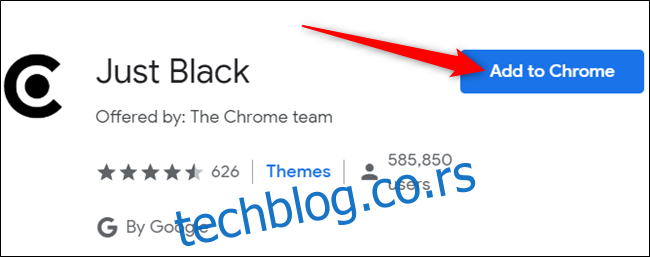
Имајте на уму да када додате тему у Цхроме, она се синхронизује са вашим Гоогле налогом, тако да ако се пријавите у Цхроме на другом уређају, тема се синхронизује и на том уређају. То можете спречити тако што ћете отићи на Подешавања > Синхронизација и тамо онемогућити прекидач „Теме“.
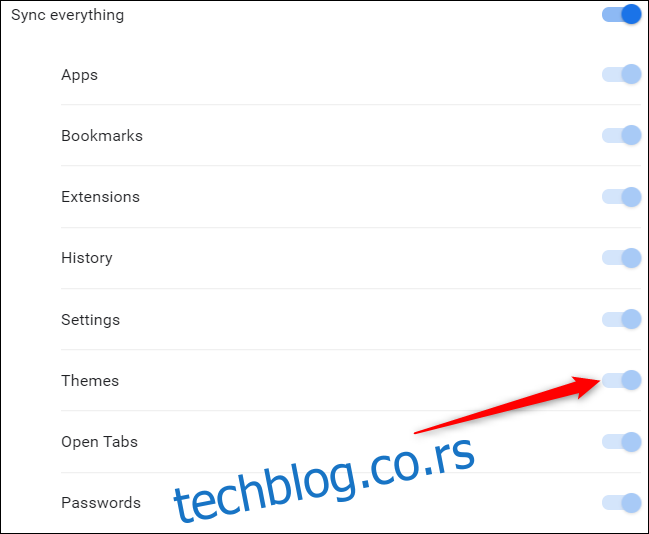
Када се тема инсталира, икона „Додај у Цхроме“ претвара се у засивљену икону „Додато у Цхроме“.
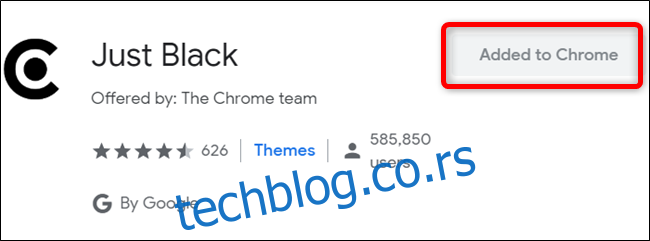
Тема се неприметно примењује на Цхроме без потребе да је поново покрећете.
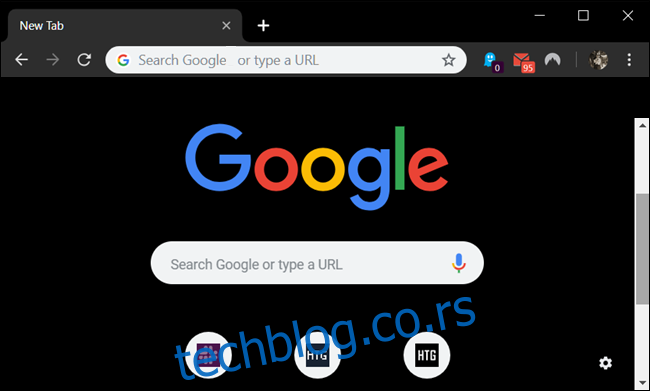
Како уклонити тему
Када желите да инсталирате другу тему у Цхроме, једноставно следите горе наведени процес. Међутим, ако више не желите да се тема инсталира у Цхроме-у и желите да се вратите на класичну, мораћете да вратите Цхроме на подразумевану тему преко апликације Подешавања.
Отворите апликацију Подешавања и померите се надоле до наслова Изглед. Када сте овде, кликните на „Ресетуј на подразумевано“, поред опције „Теме претраживача“.
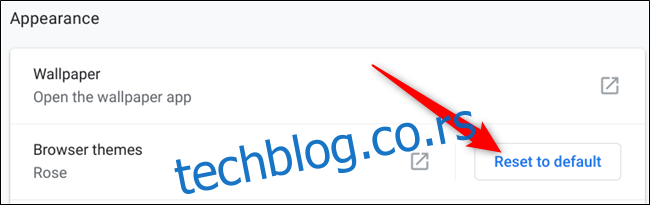
Алтернативно, ако сте већ у Цхроме-у, кликните на икону менија и кликните на „Подешавања“ или унесите цхроме://сеттингс/ у своју адресну траку да бисте отишли директно тамо.
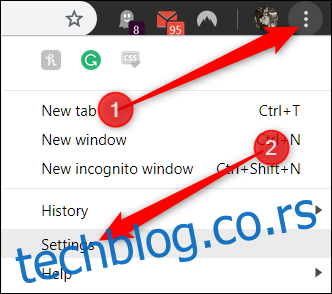
Померите се надоле док не видите одељак Изглед, а затим у оквиру Теме кликните на „Ресетуј на подразумевано“.

Пошто Цхроме прати само најновију тему коју сте инсталирали, не морате да уклањате ниједну другу тему. Чим кликнете на дугме, све се враћа како је било на почетку: сиво и бело.